python工业互联网应用实战11—客户端UI
这个章节我们将演示用户端界面的开发,当前演示界面还是采用先实现基本功能再逐步完善的“敏捷”模式。首先聚焦在功能逻辑方面实现普通用户与系统的交互,普通用户通过url能查看到当前任务的执行情况列表。为了便于开发我们先设定一个目标url是http://localhost:8001/task/显示当前在执行的任务列表,同时,界面有操作按钮来执行针对任务的操作。
这里页面原型布局设计与Admin类似,如下图:
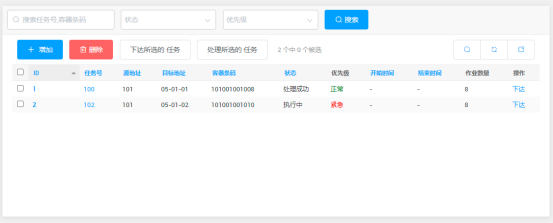
1.1. 配置url和view
为了便于对django的每个APP的url进行统一管理,我们先给Task添加一个urls.py的文件,task app发布的url将在这个文件里组织。
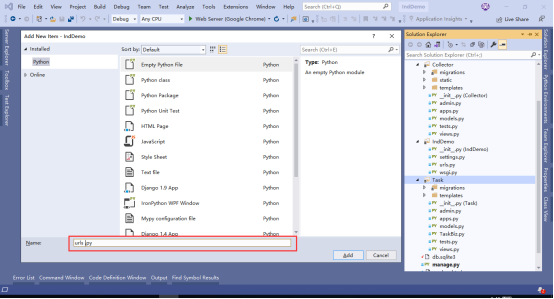
接下来在新增的urls.py文件里增加如下代码:
from django.urls import path
from Task import views
urlpatterns = [
path('', views.view_list,name='view_list'),
]
文件:Task/urls.py
同时,对应的在Task/views.py文件里增加函数view_list,代码如下:
from django.shortcuts import render
from django.http import HttpResponse def view_list(request):
return HttpResponse('hello world!')
现在我们在IndDemo/urls.py文件把发布Task/urls发布出来,代码如下:
from datetime import datetime
from django.urls import path,re_path,include
from django.contrib import admin
from django.contrib.auth.views import LoginView, LogoutView
from app import forms, views from Task import views as Task_views
from Collector import views as Collector_views from Task import urls as task_urls urlpatterns = [
path('', views.home, name='home'),
path('contact/', views.contact, name='contact'),
path('about/', views.about, name='about'),
path('login/',
LoginView.as_view
(
template_name='app/login.html',
authentication_form=forms.BootstrapAuthenticationForm,
extra_context=
{
'title': 'Log in',
'year' : datetime.now().year,
}
),
name='login'),
path('logout/', LogoutView.as_view(next_page='/'), name='logout'), path('admin/', admin.site.urls), path('admin/tank4C9/', Collector_views.tank4C9),
path('getTank4C9Data/', Collector_views.getTank4C9Data), re_path('task/', include(task_urls)), #① ]
文件:IndDemo/urls.py
标注①:新的app urls发布方式,Task采用这种方式在工程中发布url后,后面Task/urls.py增加的url会自动发布,不用每次app增加url都需要去改工程的urls.py文件了。
现在我们工程项目Start server运行我们的工程,然后在浏览器键入http://localhost:8001/task/查看一下运行结果,会看到hello world! 显示在浏览器上,没错还是熟悉的hello world!。

1.2. 显示静态任务列表
接下来我们通过html显示任务列表数据,首先,采用静态拼字符串的方式来逐步推进编码的实现,直接反映一个静态的字符串数据。
from django.shortcuts import render
from django.http import HttpResponse def view_list(request):
html = "<html><head></head><body><table><tr><th>ID</th><th>任务号</th><th>源地址</th><th>目标地址</th><th>条码</th><th>状态</th>"\
+ "<th>优先级</th><th>开始时间</th><th>结束时间</th><th>作业数量</th><th>操作</th>"\
+ "<tr><td>1</td><td>100</td><td>101</td><td>05-01-01</td><td>101001001008</td>"\
+ "<td>处理成功</td><td>正常</td><td>-</td><td>-</td><td>8</td><td>-</td></tr>"\
+ "</table></body></html>"
return HttpResponse(html)
查看运行结果

初步的效果就出来了,只是现在我们加载的不是数据库保存的数据,而是硬码再html文件里数据。
1.3. 动态任务列表
界面要显示动态的任务列表,就需要我们把数据从数据库表里抓出来后,采用model数据去拼这个返回html字符串变量,代码如下:
from django.shortcuts import render
from django.http import HttpResponse def view_list(request):
html = "<html><head></head><body><table><tr><th>ID</th><th>任务号</th><th>源地址</th><th>目标地址</th><th>条码</th><th>状态</th>"\
+ "<th>优先级</th><th>开始时间</th><th>结束时间</th><th>作业数量</th><th>操作</th>" tasks = Task.objects.all()
for task in tasks:
html = html + "<tr><td>"+str(task.TaskId )+ "</td><td>"+str(task.TaskNum)+ "</td><td>"+task.Source+ "</td><td>"+task.Target\
+ "</td><td>"+task.Barcode+ "</td><td>"+task.get_State_display()+"</td><td>"+task.get_Priority_display()\
+ "</td><td>-</td><td>-</td><td>"+str(task.job_set.count())+"</td><td>-</td></tr>" html = html + "</table></body></html>"
return HttpResponse(html)
运行结果

现在客户端UI能加载到数据库持久化的任务列表了,从上面的迭代编程过程我们演示是如何采用渐进的方式推进功能的开发,而每一步都能有通过运行的反馈!也就是每一个大目标是由一个一个成功的小目标累积而成的。
随着功能的增加我们会发现view_list里面的html脚本拼写会越来越复杂,再继续采用这种传统的拼接html脚本的方式效率只会越来越低,维护越来越麻烦。
1.4. 使用django模板重构
代码重构的定义是再功能不变的前提下,优化和改进代码的结构!现在我们采用django提供的模板来重构这个页面,从而把html标记语言与后台数据加载耦合分开,把业务逻辑与界面元数分开。
1.4.1. 静态模板
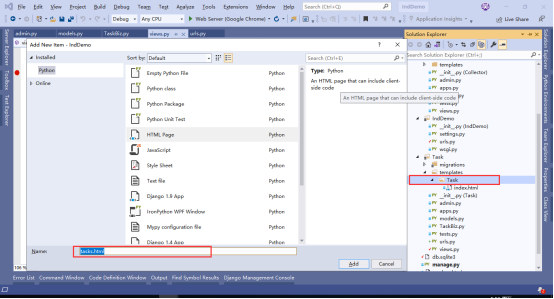
代码如下:
<!DOCTYPE html> <html lang="en" xmlns="http://www.w3.org/1999/xhtml">
<head>
<meta charset="utf-8" />
<title></title>
</head>
<body>
<table>
<tr>
<th>ID</th><th>任务号</th><th>源地址</th><th>目标地址</th><th>条码</th><th>状态</th><th>优先级</th><th>开始时间</th><th>结束时间</th><th>作业数量</th><th>操作</th>
</tr>
<tr>
<td>1</td><td>100</td><td>101</td><td>05-01-01</td><td>101001001008</td><td>处理成功</td><td>正常</td><td>-</td><td>-</td><td>8</td><td>-</td> </tr>
</table>
</body>
</html>
文件:Task/templates/tasks.html
修改view_list函数代码采用模板方式返回请求。
... def view_list(request):
return render(request,'Task/tasks.html')
运行结果

1.4.2. 动态模板
接下来把这个模板重构到可以动态加载数据,更多关于django模板的的用法请参阅django的官方文档。
动态模板代码:
<!DOCTYPE html> <html lang="en" xmlns="http://www.w3.org/1999/xhtml">
<head>
<meta charset="utf-8" />
<title></title>
</head>
<body> <table>
<tr>
<th>ID</th>
<th>任务号</th>
<th>源地址</th>
<th>目标地址</th>
<th>条码</th>
<th>状态</th>
<th>优先级</th>
<th>开始时间</th>
<th>结束时间</th>
<th>作业数量</th>
<th>操作</th>
</tr>
{% for task in tasks %} <tr>
<td>{{task.TaskId }}</td>
<td>{{task.TaskNum}}</td>
<td>{{task.Source}}</td>
<td>{{task.Target}}</td>
<td>{{task.Barcode}}</td>
<td>{{task.get_State_display}}</td>
<td>{{task.get_Priority_display}}</td>
<td>-</td>
<td>-</td>
<td>{{task.job_set.count}}</td>
<td>-</td>
</tr>
{%endfor%}
</table>
</body>
</html>
修改view_list函数,动态加载任务列表。
... def view_list(request):
tasks = Task.objects.all()
return render(request,'Task/tasks.html',{"tasks":tasks})
运行结果

至此我们采用模板来替换再函数了拼html脚本的方式,你会发现view_list简洁多了不在包含html相关的内容,通过模板实现了数据加载与html解析过程的解耦合,从而大大的提高了代码的可读性和维护扩展能力。
过程我们仍然采用两步走的方式是进行重构,目的就是演示每一步都有通过运行的反馈,从而让我们理解采用模板方式(技术)是可行的。对于我们面对不确定的技术和编程新手来说,每一小步的正确推进,也是对掌握这个技术的肯定。
1.5. 小节
编程过程的每一个成功的一小步最终累积成一个完整的功能的编程模式和思路是我们面对不确定性(新技术、新框架、新业务、复杂业务)非常好的一种方式,通过每一小步的成功推进编码进程,同时及时获得反馈,运行错误反馈让我们及纠偏,运行正确继续推进。从而避免走到最后推倒重来的情况。笔者的编程生涯里,身边无数次发生的让人抓耳挠腮的实战案例。
python工业互联网应用实战11—客户端UI的更多相关文章
- PYTHON工业互联网应用实战12—客户端操作
本章节我们将实现与admin里类似的列操作"下达"功能,演示客户端是如何实现操作功能,同时,演示也会强调一点,何时合并你的功能代码,避免相同功能使用不同的代码段来实现,在企业开发中 ...
- python工业互联网应用实战2—从需求开始
前言:随着国家工业2025战略的推进,工业互联网发展将会提速,将迎来一个新的发展时期,越来越多的企业开始逐步的把产线自动化,去年年底投产的小米亦庄的智能工厂就是一个热议的新闻.小米/华为智能工厂只能说 ...
- python工业互联网应用实战1—SQL与ORM
从sql到ORM应该说也是编程体系逐步演化的结果,通过类和对象更好的组织开个过程中遇到的各种业务问题,面向对象的解耦和内聚作为一套有效的方法论,对于复杂的企业应用而言确实能够解决实践过程中很多问题. ...
- python工业互联网应用实战3—模型层构建
本章开始我们正式进入到实战项目开发过程,如何从需求分析获得的实体数据转到模型设计中来,变成Django项目中得模型层.当然,第一步还是在VS2019 IDE环境重创建一个工程项目,本文我们把工程名称命 ...
- python工业互联网应用实战13—基于selenium的功能测试
本章节我们再来说说测试,单元测试和功能测试.单元测试我们在数据验证章节简单提过了,本章我们进一步如何用单元测试来测试view的功能代码:同时,也涉及一下基于selenium的功能测试做法.笔者过去的项 ...
- python工业互联网应用实战15-前后端分离模式1
我们在13章节里通过监控界面讲了如何使用jquery的动态加载数据写法,通过简单案例来说明了如何实现动态的刷新监控界面的数据,本章我们将演示如何从Django模板加载数据逐步演化到前后端分离的异步数据 ...
- python工业互联网应用实战18—前后端分离模式之jquery vs vue
前面我们分三章来说明了使用django template与jquery的差别,通过jquery如何来实现前后端的分离,同时再9章节使用vue.js 我们浅尝辄止的介绍了JQuery到vue的切换,由于 ...
- python工业互联网应用实战3—Django Admin列表
Django Admin笔者使用下来可以说是Django框架的开发利器,业务model构建完成后,我们就能快速的构建一个增删查改的后台管理框架.对于大量的企业管理业务开发来说,可以快速的构建一个可发布 ...
- python工业互联网应用实战7—业务层
本章我们演示代码是如何"进化"的,实战的企业日常开发过程中,系统功能总伴随着业务的不断增加,早期简单的代码慢慢的越来越复杂,敏捷编程中的"禅"--简单设计.快速 ...
随机推荐
- input number step
input number step <!DOCTYPE html> <html> <body> <h1>The input step attribute ...
- vscode Paste Image插件使用
Paste Image 在编写md需要插入图片,这个插件可以将粘贴板的图片保存到本地资源 假如我在/readme.md中编写文档,我需要将粘贴板的图片放在/images/下面,配置两个关键配置即可: ...
- VS Code使用Git可视化管理源代码详细教程
前言: 随着VS Code的功能和插件的不断强大和完善,它已经成为了我们日常开发中一个必不可缺的伙伴了.在之前我曾经写过一篇SourceTree使用教程详解(一个git可视化管理神器,想要了解的话可以 ...
- django学习-13.通过pk值手动设置数据表主键
1.前言 通过django框架的Model层来新增数据库表时,如果在需要新增的表字段里任何一个表字段都没设置主键,框架会默认新增一个表字段id并把该表字段id设置为主键. 那么,如果我们想自己动手设置 ...
- listen EADDRINUSE: address already in use ::: 端口被占用
netstat -ano|findstr "端口号" // 查询被占用端口号的pid(3000,端口号则是被占用的端口号) taskkill /pid 8888 /F // 结束端 ...
- git配置了公钥,在下载项目时为什么还要输入密码
配置git地址:https://www.cnblogs.com/lz0925/p/10794616.html 原文链接:https://blog.csdn.net/xiaomengzi_16/arti ...
- iframe 调用父页面元素
<%@ Page Language="C#" AutoEventWireup="true" CodeBehind="IFrame.aspx.cs ...
- C++教程01:计算机系统的组成
教程首发 | 公众号:lunvey 学习C++之前,需要先了解一点基础的计算机知识.毕竟C++是跑在计算机系统上的,我们写的程序都是一段段的指令集. 首台计算机ENIAC问世之后,缺少原理指导.冯诺依 ...
- Sapper:迈向理想的 Web 应用框架
扎稳阵脚,再进一步. 注意:原文发表于2017-12-31,随着框架不断演进,部分内容可能已不适用. 给迫不及待的小伙伴们的快速入门:Sapper 文档 和快速模板 starter template ...
- 如何删除Image元素下面的空白行及为什么行内元素有底线
翻译练习 原博客地址:Removing White Space Below Image Elements, or Why Inline Elements Have Descenders HTML中Im ...
